Hvordan slette bilder og videoer fra Facebook

Denne guiden viser deg hvordan du sletter bilder og videoer fra Facebook ved hjelp av PC, Android eller iOS-enhet.
Det er tider på nettet når du virkelig trenger å få frem poenget ditt ... spesielt på Facebook. Har du noen anelse om hvor mange ganger jeg skulle ønske jeg kunne "hylte" på noen på FB uten å måtte bruke alle capser? Jeg vil bare ha en fet knapp, Zuckerberg. Mens du er i gang, vil kursiv, understreking og noen få andre også være fine. Pokker, det handler ikke bare om å rope ting, åpenbart.
Hvor ofte har du viktige ting å si på Facebook? Hvordan får du innlegget ditt til å skille seg ut? Bruker du de dumme bakgrunnene? Stol på meg ... de blir oversett mer enn et vanlig innlegg i seg selv gjør. Hvor fantastisk ville det være å være i stand til å fremheve små deler av innlegget eller kommentaren din for å trekke øynene til de som er viktigst for livet og sakene dine?
Dessverre har ikke Facebook en innebygd mulighet for å tillate oss å gjøre dette i statusmeldinger eller kommentarer. Vi kan imidlertid bruke fet i Notes... men hvem i all verden bruker Notes på Facebook lenger? Heldigvis er det en gratis – og helt sikker – tredjepartsapp som jeg anbefaler på det sterkeste kalt YayText.
Ikke bare lar YayText deg lage tekst på Facebook Bold, den hjelper deg også med å understreke, gjennomstreke, bruke kursiv og lage rar eller sprø (morsom!) tekst. Appen fungerer ikke bare på Facebook, heller: bruk den på Twitter, Instagram eller andre steder du velger.
La oss ta en titt på hvordan du bruker YayText for å trekke oppmerksomhet til innleggene eller kommentarene dine på Facebook ved å bruke fet-funksjonen.
Husk at du ikke trenger å registrere deg for eller laste ned noe. Denne prosessen høres kanskje litt merkelig ut, men den fungerer og er enkel!
Åpne Facebook-siden din og skriv ut statusmeldingen din på vanlig måte, men ikke legg den ut ennå!
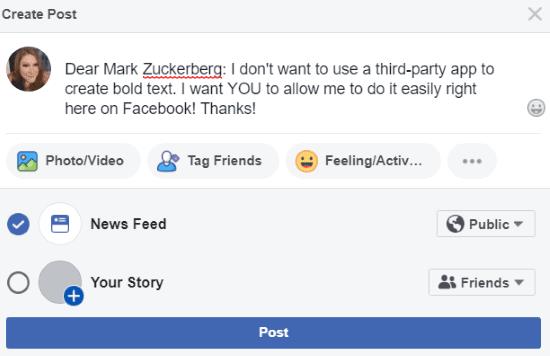
Velg nå den delen av teksten du vil ha fet skrift, og trykk deretter på "CTRL" og "C" samtidig.
Deretter åpner du YayText Bold Text Generator-siden . Rull omtrent halvveis ned på siden til du ser tekstboksen som ser slik ut:
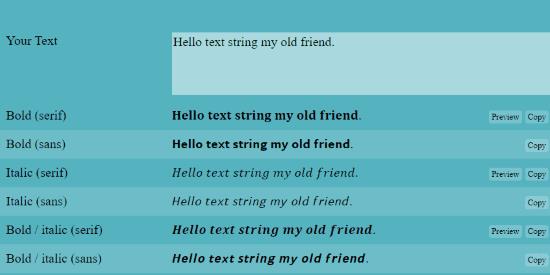
Klikk i boksen og lim deretter inn den tidligere kopierte teksten fra Facebook i boksen. Så snart du gjør det, vil du legge merke til flere forskjellige alternativer som du nå vil kunne legge inn på Facebook:
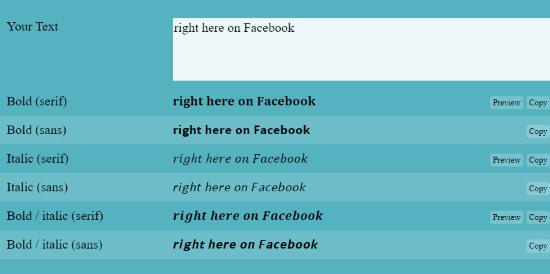
Velg den du vil bruke. Klikk på "Kopier" -knappen til høyre for den linjen . Gå tilbake til Facebook-siden din og lim inn denne kopierte versjonen over den originale teksten du ønsket å gjøre fet. Ditt neste tekstvalg dukker opp umiddelbart!
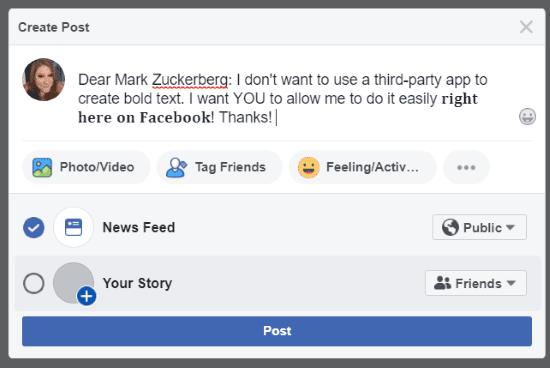
Så snart du er fornøyd med hvordan innlegget ditt ser ut, fortsett og trykk på «Enter» -knappen for å legge ut statusen din, og nyt det nye utseendet! Denne nøyaktig samme prosessen fungerer også for kommentarer OG i Messenger-meldinger.
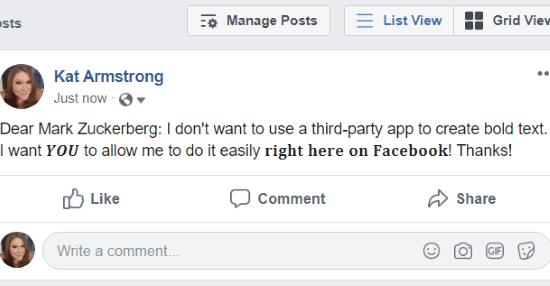
La oss nå si at du vil at deler av profilen din skal skille seg ut med fet tekst. YayText hjelper deg med det også! Gå til profilen din og klikk på "Rediger bio" (eller Opprett bio hvis du ikke allerede har laget en).
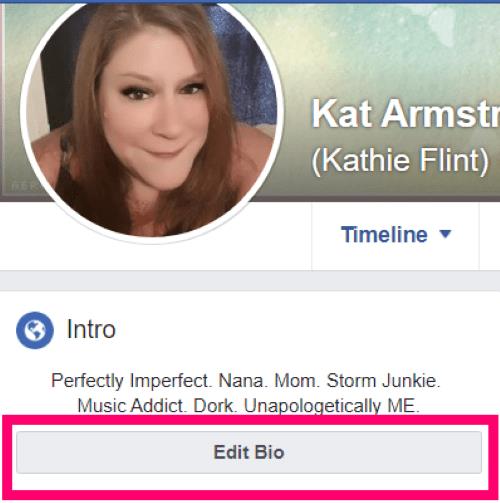
Som før, velg teksten du vil gjøre fet eller kursiv og kopier den. Gå tilbake til den samme YayText Bold Text Generator og lim den inn i den boksen for å få dine potensielle resultater.
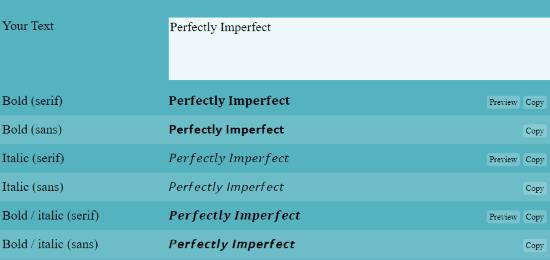
Før du kopierer, husk at uansett ukjent grunn utviklere har, har Sans-alternativene en tendens til å fungere og vises bedre på Facebook enn Serif-alternativene gjør. Velg din preferanse og kopier den over til din bio. Gjør dette til du er fornøyd med hvordan det ser ut, og trykk deretter på den blå "Lagre" -knappen rett under profilen din.
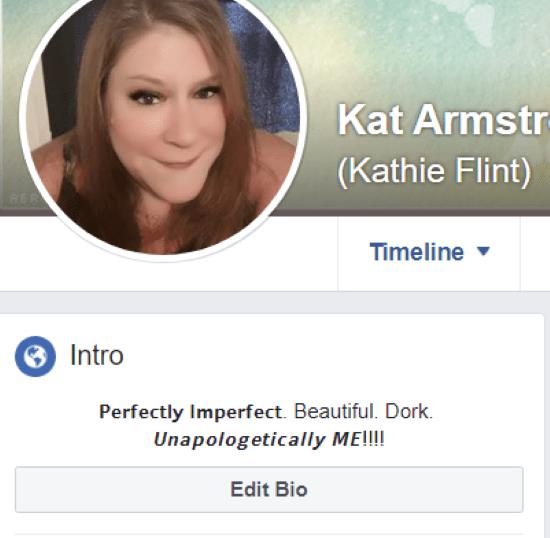
Hvis fet og kursiv ikke er nok for deg, gå over til YayText-hovedsiden . Du vil se en enorm liste over alternativer du kan leke med i din neste statusmelding. Disse inkluderer (men er ikke på langt nær begrenset til): Gjennomstreking, Slash, Underline, legge til lyn eller smilies over teksten og SO. MYE. MER!! Ærlig talt, da jeg først oppdaget dette, ble jeg fristet til å begynne å legge ut alt jeg skrev på en kul annen måte. Men jeg oppførte meg, jeg lover!
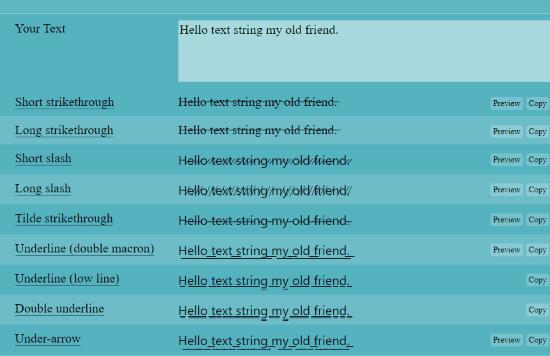
Nå som du vet hvordan du får statusmeldingene, profilseksjonene, kommentarene og meldingene dine til å skille seg ut litt mer, hva annet kan jeg hjelpe deg med på Facebook? Er det noe mer du ønsker å kunne gjøre som du bare ikke er sikker på er mulig? Tro meg: hvis det er en måte, vil jeg finne den for deg!
Happy Bolding!
Denne guiden viser deg hvordan du sletter bilder og videoer fra Facebook ved hjelp av PC, Android eller iOS-enhet.
For å slutte å se innlegg fra Facebook-grupper, gå til den gruppens side, og klikk på Flere alternativer. Velg deretter Følg ikke lenger gruppe.
Er du usikker på hva inntrykk, rekkevidde og engasjement betyr på Facebook? Fortsett å lese for en enkel forklaring.
Du kan legge til flere medverter til et Facebook-arrangement. For å gjøre dette, naviger til arrangementinnstillingene, og skriv inn navnet på en venn i medverten-boksen.
For å lage gjentakende arrangementer på Facebook, gå til siden din og klikk på Arrangementer. Deretter legger du til et nytt arrangement, og klikker på knappen for Gjentakende Arrangement.
Hvis du ønsker å be venner om anbefalinger for en spesifikk aktivitet, gå til Hva tenker du på, og skriv inn spørsmålet ditt.
Nære Venner er personer du ønsker å dele alt med. På den annen side er Bekjente personer du kanskje ønsker å dele mindre med.
For å blokkere noen fra din Facebook bedriftside, gå til Innstillinger, velg Folk og Andre Sider, og klikk på Blokker fra siden.
Du kan bruke vennelister som Bekjente eller Begrenset på Facebook for å dele mindre med spesifikke personer.
For å rapportere en Facebook-svindler, klikk på Flere alternativer, og velg Finn støtte eller rapporter profil. Fyll deretter ut rapporteringsskjemaet.
Å vite hvordan du endrer personverninnstillingene på Facebook på en telefon eller nettbrett vil gjøre det enklere å administrere kontoen din.
Facebook-historier kan være veldig morsomme å lage. Her er hvordan du kan lage en historie på Android-enheten din og datamaskinen.
Det finnes ingen 100 prosent sikker måte å sjekke om noen faktisk er online på Facebook når de ser ut til å være offline.
Dine Facebook-venner kan se alle kommentarene du skriver på offentlige innlegg. Facebook-kommentarer har ikke individuelle personverninnstillinger.
Hvis du kommer over en falsk eller klonet Facebook-konto eller -side, er den beste handlingen å rapportere den til Meta.
Hvis du ikke kan gjøre noe på Facebook på grunn av feil ved å utføre spørringsfeil, logg ut, tøm hurtigbufferen og start deretter enheten på nytt.
Hvis Facebook Messenger ikke vil gjengi multimediefiler, start appen på nytt, tøm hurtigbufferen og se etter oppdateringer.
I denne guiden skulle du vise deg hvordan du kan stoppe Facebook-vennene dine fra å se aktiviteten din, liker og vennelisten din.
Det er to måter Facebook-vennene dine kan lære deg ved å bruke Dating-tjenesten: hvis du forteller dem det, eller de legger deg til i crush-listen.
Detaljerte trinn for hvordan du endrer Facebook-profilbildet ditt fra din stasjonære nettleser eller mobilenhet.
Se vår Google Play Kjøpshistorikk ved å følge disse nybegynnervennlige trinnene for å holde apputgiftene dine under kontroll.
Ha det moro i Zoom-møtene dine med noen morsomme filtre du kan prøve. Legg til en glorie eller se ut som en enhjørning i Zoom-møtene dine med disse morsomme filtrene.
Lær hvordan du fremhever tekst med farge i Google Slides-appen med denne trinn-for-trinn-veiledningen for mobil og datamaskin.
Samsung Galaxy Z Fold 5, med sitt innovative foldbare design og banebrytende teknologi, tilbyr ulike måter å koble til en PC. Enten du ønsker
Du har kanskje ikke alltid tenkt over det, men en av de mest utbredte funksjonene på en smarttelefon er muligheten til å ta et skjermbilde. Over tid har metode for å ta skjermbilder utviklet seg av ulike grunner, enten ved tillegg eller fjerning av fysiske knapper eller innføring av nye programvarefunksjoner.
Se hvor enkelt det er å legge til en ny WhatsApp-kontakt ved hjelp av din tilpassede QR-kode for å spare tid og lagre kontakter som en proff.
Lær å forkorte tiden du bruker på PowerPoint-filer ved å lære disse viktige hurtigtastene for PowerPoint.
Bruk Gmail som en sikkerhetskopi for personlig eller profesjonell Outlook-e-post? Lær hvordan du eksporterer kontakter fra Outlook til Gmail for å sikkerhetskopiere kontakter.
Denne guiden viser deg hvordan du sletter bilder og videoer fra Facebook ved hjelp av PC, Android eller iOS-enhet.
For å slutte å se innlegg fra Facebook-grupper, gå til den gruppens side, og klikk på Flere alternativer. Velg deretter Følg ikke lenger gruppe.






















